发布时间:2025-09-28 10:21:26 来源:转转大师 阅读量:2513
跳过文章,直接视频压缩在线转换免费>> AI摘要
AI摘要为了减小视频体积同时保留清晰度,有五种常用压缩方法。一是使用专业视频压缩软件,通过调整参数来压缩,优点是可以自定义参数,压缩效率高,但需要下载安装,部分功能付费。二是在线压缩工具,操作简单但文件安全性存疑。三是转码为高效编码格式H.265,能显著减小体积但部分设备可能不支持。四是调整分辨率与帧率,操作简单但可能影响画质和流畅度。五是使用FFmpeg命令行高级压缩,灵活但学习成本高。用户可根据需求选择合适的方法。
摘要由平台通过智能技术生成
在日常生活中,高清视频文件往往体积庞大,导致存储空间不足或上传失败。那么怎么把视频压缩小一点儿而且不影响清晰度呢?为了在减小视频体积的同时保留清晰度,以下是5种常用方法,帮助您高效压缩视频并保持画质。
通过调整分辨率、比特率等参数,专业软件可精准控制压缩强度,在降低体积的同时尽量减少画质损失。
操作步骤:
1、下载并打开软件,选择“视频压缩”功能。
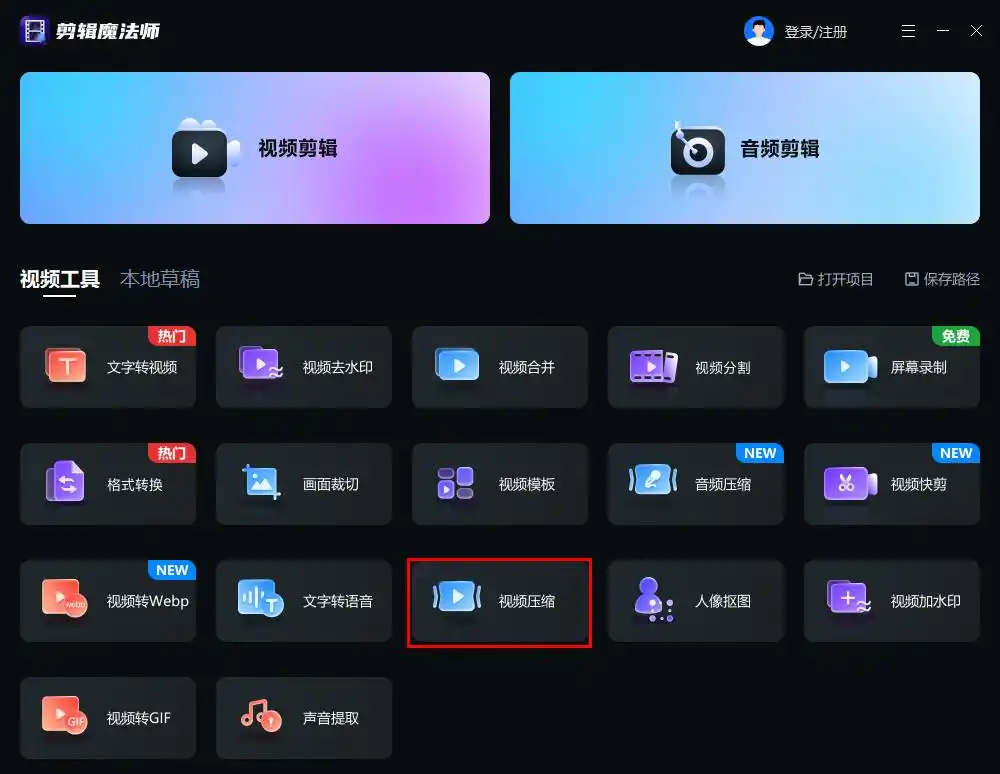
注意事项
无需安装软件,通过网页直接上传视频进行压缩,适合临时需求。
操作步骤:
1、打开在线视频压缩网址:https://pdftoword.55.la/videocompress/

2、进入视频压缩界面,上传你要压缩的视频,在线压缩适合视频文件小于100m的,如果超过100m还是要下载客户端进行压缩哦。

3、文件上传后先别急着开始转换。

4、看一下有没有需要设置一下的,如果有要求的话,可以根据自己的需求来选择。然后再点击开始压缩。

5、压缩完成,点击下载就可以得到压缩后的视频文件了。
注意:若需批量压缩,建议使用本地工具。
H.265编码比H.264压缩率提升约50%,可在相同画质下显著减小体积。
操作步骤:
1、打开HandBrake,导入视频文件。
2、在“编码设置”中选择: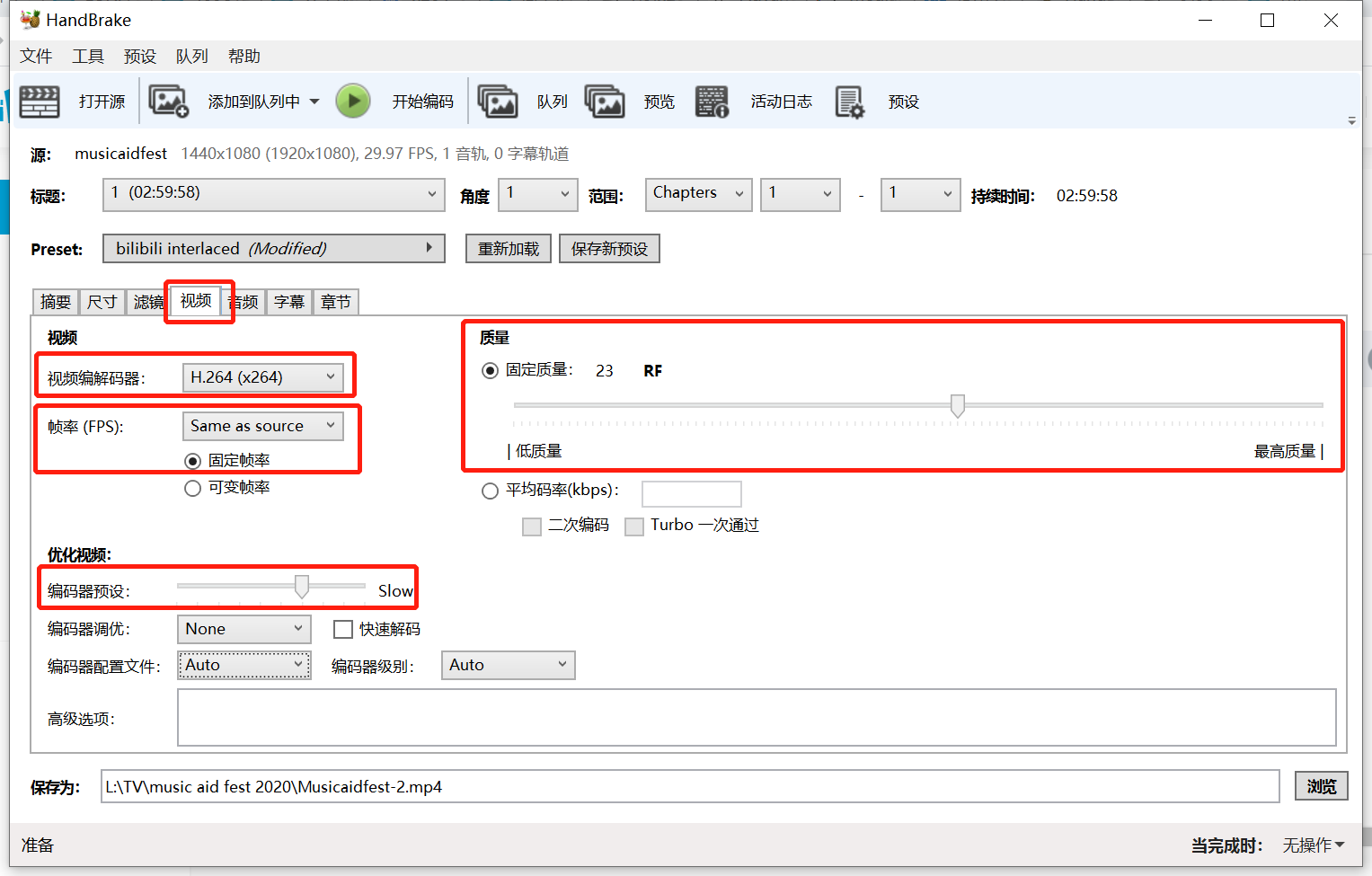
3、选择输出路径,点击“开始编码”。
注意:转换后需测试播放兼容性(如手机或电脑是否支持H.265)。
通过降低分辨率(如1080p→720p)或帧率(如60fps→30fps),减少数据量。
操作步骤:
1、导入视频后,点击“导出”按钮。
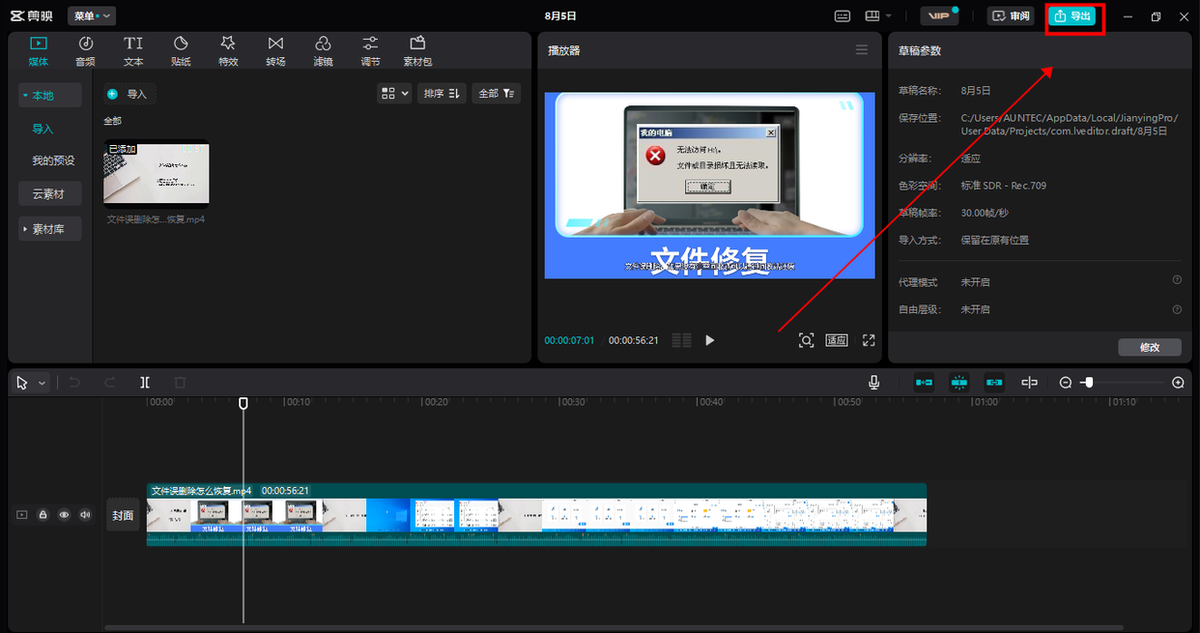
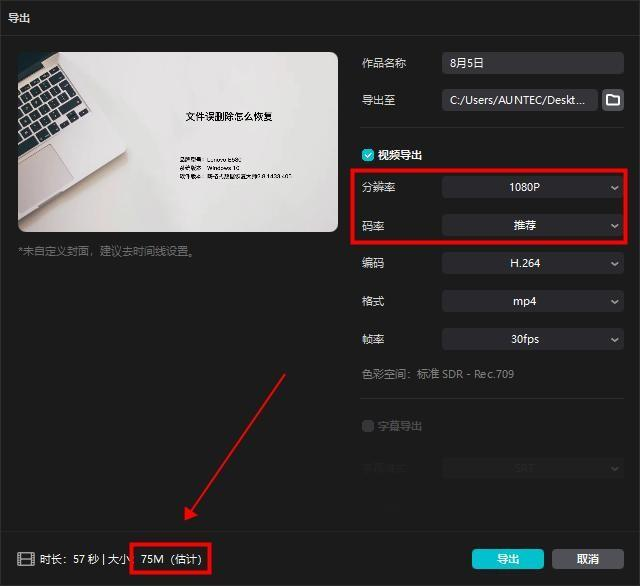
3、点击“导出”并等待完成。
注意:分辨率不宜低于720p,否则画面会显得粗糙。
通过自定义参数实现精准压缩,适合技术用户或批量处理需求。
操作步骤:
1、安装FFmpeg并配置环境变量。
-crf 22:控制画质(20-25为平衡值)。-c:v libx265:启用H.265编码。注意:使用硬件加速(如NVIDIA GPU)可大幅提升速度。
以上就是怎么把视频压缩小一点儿而且不影响清晰度的方法介绍了,通过合理选择工具和参数,您可以在保证画质的前提下高效压缩视频,轻松应对存储、分享和上传需求!
【怎么把视频压缩小一点儿而且不影响清晰度?5种常用方法指南!】相关推荐文章: 返回转转大师首页>>
我们期待您的意见和建议: